목차
중요한 문서를 온라인에서 어떻게 공유합니까? 많은 사람들이 편집할 의도가 없는 비즈니스 문서를 공유하는 데 유용한 PDF를 사용합니다. 전자 종이에 가장 가까운 것으로 사용 설명서, 양식, 잡지, 전자책과 같은 문서를 인터넷을 통해 사용할 수 있도록 하는 데 널리 사용됩니다.
다행히 Adobe의 Acrobat Reader는 대부분의 사용자가 무료로 다운로드할 수 있습니다. 운영 체제(Windows, macOS 등)이므로 거의 모든 사람이 PDF를 읽을 수 있습니다. 하지만 PDF를 편집하거나 생성해야 한다면 어떻게 해야 할까요?
그러면 Adobe의 다른 Acrobat 제품인 Adobe Acrobat Pro가 필요하며 비용은 매년 $200에 가깝습니다. 소프트웨어가 돈을 벌고 있다면 그 비용은 정당화될 수 있지만 일반 사용자에게는 너무 비싸고 사용하기 어렵습니다.
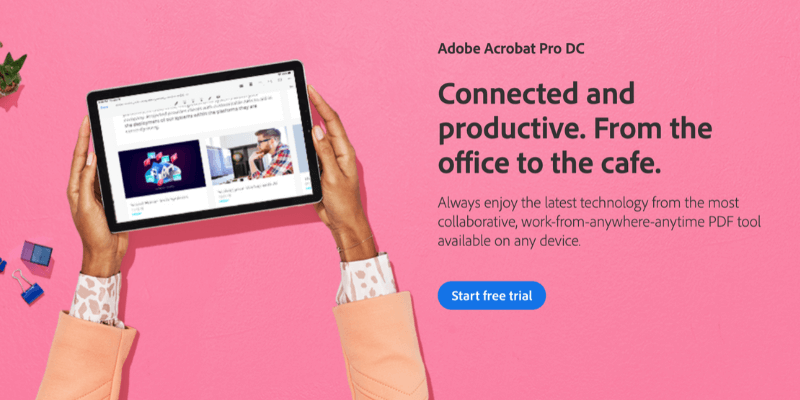
Acrobat Pro 에 대한 저렴한 대안이 있습니까? 짧은 대답은 "예"입니다. 여러 가격대에서 사용할 수 있는 다양한 PDF 편집기가 있습니다. 개인의 요구 사항이 다양하기 때문에 이는 좋은 일입니다.
스펙트럼의 위치에 따라 모든 부가 기능이 포함된 소프트웨어 또는 사용하기 쉬운 소프트웨어를 찾고 있을 수 있습니다. 간단하고 저렴한 앱이나 업계 최고의 도구를 원할 수 있습니다.
Adobe Acrobat Pro는 구입할 수 있는 가장 강력한 PDF 도구입니다. 결국 Adobe가 이 형식을 발명한 것입니다. 가격이 저렴하고 사용하기 쉽지는 않지만PDF로 할 수 있는 모든 것을 할 수 있습니다. 그러나 요구 사항이 더 단순하다면 가치 있는 대안을 계속 읽으십시오.
가정용 사용자를 위한 최고의 Acrobat 대안
1. PDFelement(Windows 및 macOS)
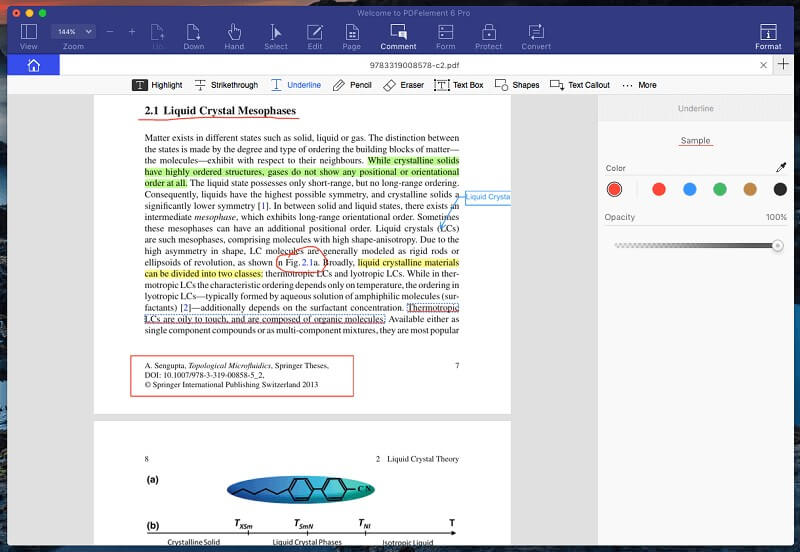 <0 Mac 및 Windows용> PDFelement(Standard $79, Pro $129부터)를 사용하면 PDF 파일을 쉽게 생성, 편집, 마크업 및 변환할 수 있습니다. 최고의 PDF 편집기 모음에서 우리는 대부분의 사람들에게 최고의 선택이라고 명명했습니다.
<0 Mac 및 Windows용> PDFelement(Standard $79, Pro $129부터)를 사용하면 PDF 파일을 쉽게 생성, 편집, 마크업 및 변환할 수 있습니다. 최고의 PDF 편집기 모음에서 우리는 대부분의 사람들에게 최고의 선택이라고 명명했습니다.가장 저렴한 PDF 편집기 중 하나일 뿐만 아니라 가장 유능하고 사용하기 쉬운 편집기 중 하나입니다. 전체 텍스트 블록을 편집하고, 이미지를 추가 및 크기 조정하고, 페이지를 재정렬 및 삭제하고, 양식을 만들 수 있습니다. 여기에서 전체 PDFelement 리뷰를 읽어보세요.
2. PDF Expert(macOS)
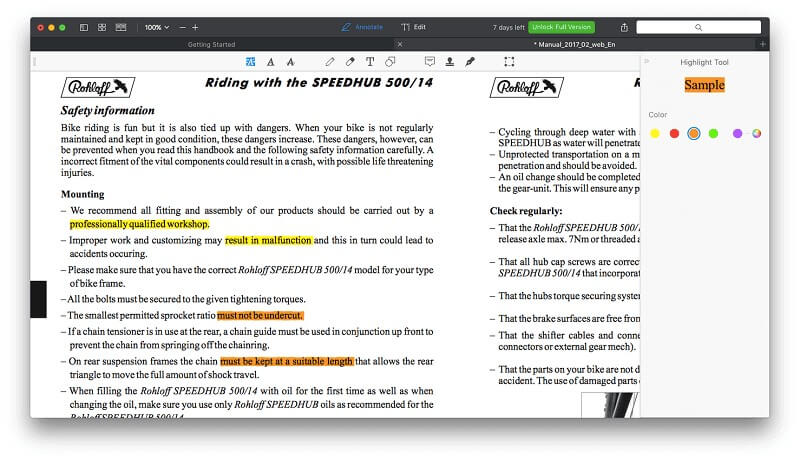
PDF Expert ($79.99)는 빠르고 사용하기 쉬운 또 다른 저렴한 앱입니다. . 대부분의 사람들이 필요로 하는 기본 PDF 마크업 및 편집 기능을 제공하면서 시도한 가장 빠르고 직관적인 앱입니다. 주석 도구를 사용하면 강조 표시, 메모 및 낙서가 가능하며 편집 도구를 사용하면 텍스트를 수정하고 이미지를 변경하거나 조정할 수 있습니다.
기본 앱을 찾는 사람들에게 좋은 선택이지만 파워 면에서 PDFelement와 비교할 수 없습니다. 자세한 내용은 전체 PDF 전문가 리뷰를 읽어보세요.
3. PDFpen(macOS)

Mac용 PDFpen ($74.95, Pro $129.95)은 인기 있는 PDF 편집기입니다. 필수 기능을 매력적으로 제공하는상호 작용. PDFelement만큼 강력하지 않고 비용이 더 많이 들지만 Apple 사용자에게는 확실한 선택입니다. PDFpen은 마크업 및 편집 도구를 제공하고 가져온 스캔 파일에서 광학 문자 인식을 수행합니다.
자세한 내용은 전체 PDFpen 리뷰를 읽어보세요.
4. Able2Extract Professional(Windows, macOS 및 Linux)
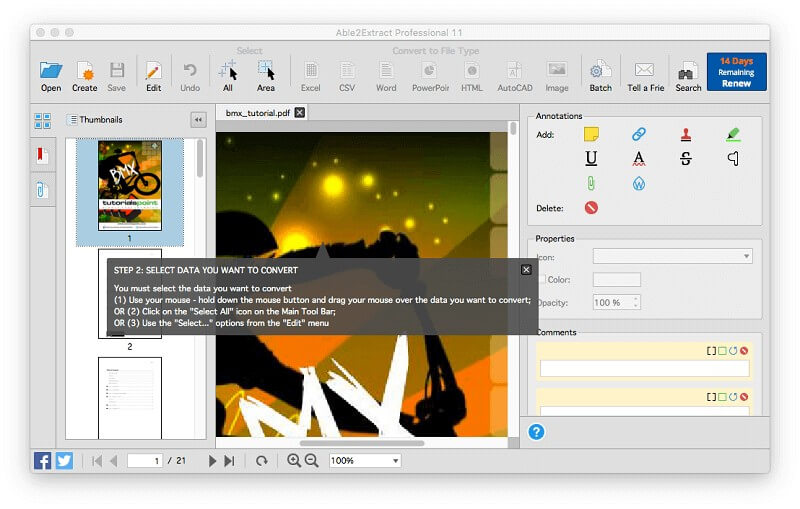
Able2Extract Pro ($149.95, 30일에 $34.95)에는 강력한 PDF 내보내기 및 변환 도구가 있습니다. PDF를 편집하고 마크업할 수도 있지만 다른 앱만큼 기능은 없습니다. Able2Extract는 PDF를 Word, Excel, OpenOffice, CSV, AutoCAD 등으로 내보낼 수 있으며 내보내기 품질이 매우 뛰어나 원본 레이아웃과 형식을 충실히 유지합니다.
비싸지만 짧은 프로젝트에만 필요한 경우 한 번에 한 달씩 구독할 수 있습니다. 여기에서 전체 리뷰를 읽어보세요.
5. ABBY FineReader(Windows 및 macOS)
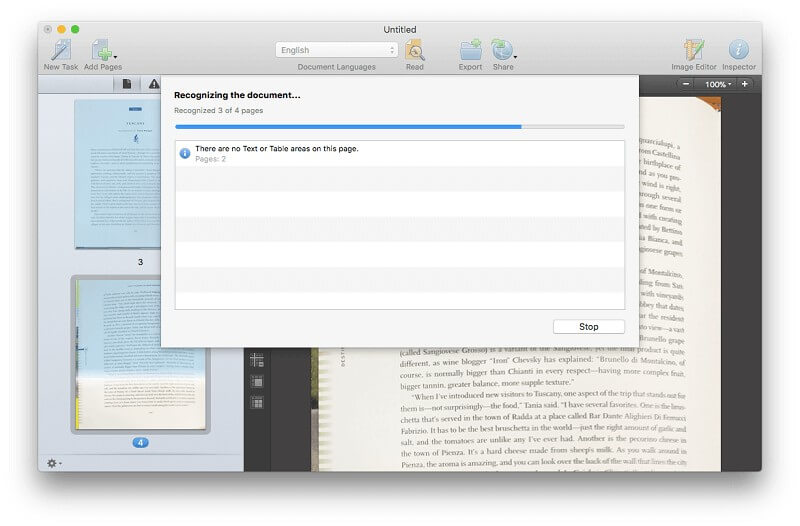
ABBY FineReader 는 오랜 역사를 가지고 있습니다. 이 회사는 1989년에 개발된 매우 정확한 자체 광학 문자 인식(OCR) 기술을 사용합니다. 이 기술은 업계 최고로 널리 알려져 있습니다.
스캔한 문서에서 텍스트를 정확하게 인식하는 것이 우선이라면 FineReader가 최선의 선택이며 많은 언어가 지원됩니다. Mac 사용자는 자신의 버전이 Windows 버전보다 몇 가지 버전이 뒤떨어져 있음을 알고 있어야 합니다. 여기에서 전체 리뷰를 읽어보세요.
6. Apple 프리뷰
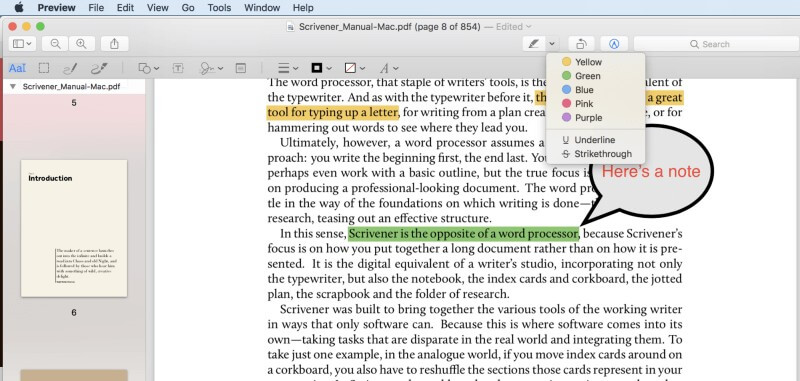
Apple Preview (무료)를 사용하면 PDF 문서를 표시하고 양식을 채우고 서명할 수 있습니다. 마크업 도구 모음에는 스케치, 그리기, 모양 추가, 텍스트 입력, 서명 추가 및 팝업 노트 추가를 위한 아이콘이 포함되어 있습니다.
최종 판정
Adobe Acrobat Pro는 가장 강력한 PDF 소프트웨어이지만 그 힘은 돈과 학습 곡선 측면에서 대가를 치릅니다. 많은 사용자에게 가격 대비 성능은 여러 번 반복해서 보답할 가치 있는 투자입니다.
하지만 일반 사용자의 경우 사용하기 쉽고 보다 저렴한 프로그램을 환영합니다. 기능성을 중시한다면 PDFelement를 추천합니다. Mac과 Windows 모두에서 사용할 수 있으며 보다 사용하기 쉬운 패키지에 Acrobat Pro의 많은 기능이 포함되어 있습니다.
사용하기 쉬운 응용 프로그램을 찾는 Mac 사용자 의 경우 PDF Expert 및 PDF펜. 이러한 앱은 사용하기 쉽고 기본을 잘 수행합니다. 또는 많은 유용한 마크업 도구가 포함된 macOS의 내장 미리 보기 앱을 마스터하는 것으로 시작할 수 있습니다.
마지막으로 특정 작업을 잘 수행하도록 설계된 두 가지 앱이 있습니다. PDF를 편집 가능한 형식(예: Microsoft Word 또는 Excel 파일)으로 변환해야 하는 경우 Able2Extract가 최고의 앱입니다. 우수한 OCR(광학 문자 인식) 솔루션이 필요한 경우 ABBYY FineReader가 최고입니다.

